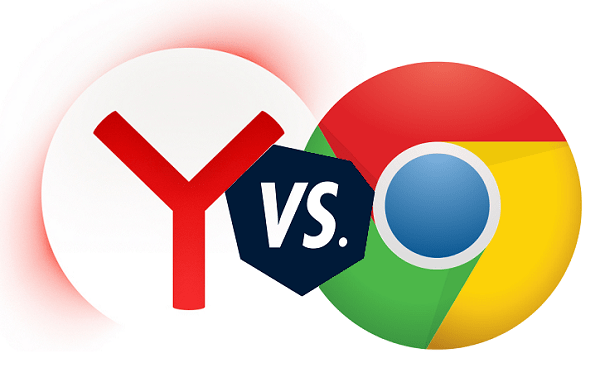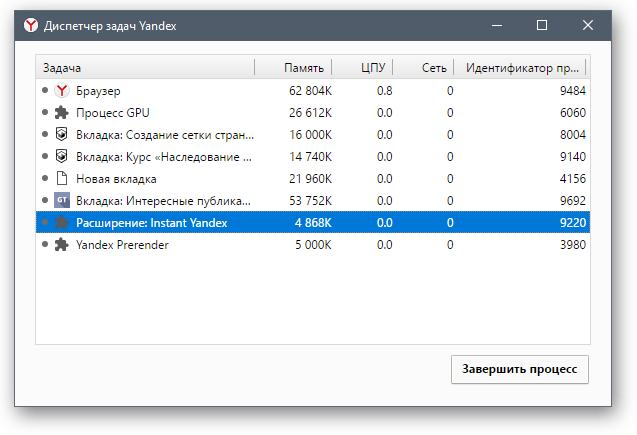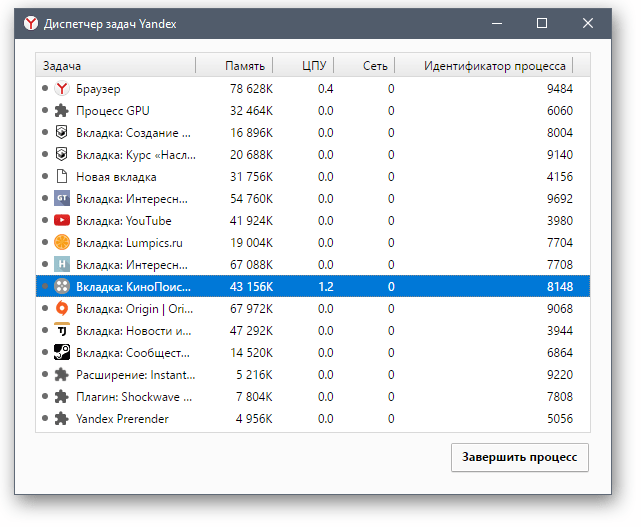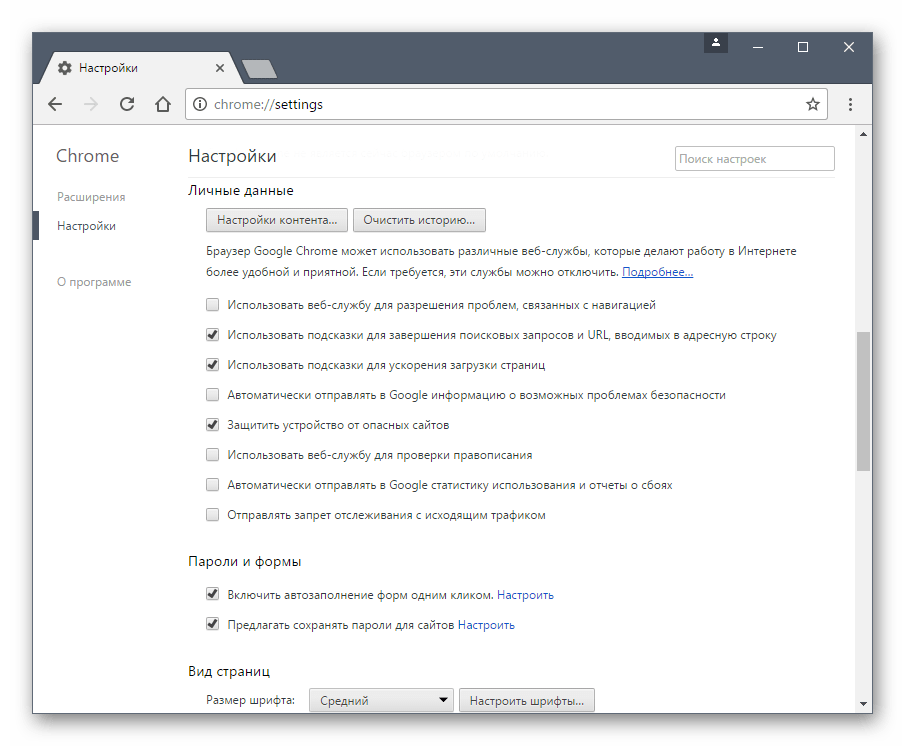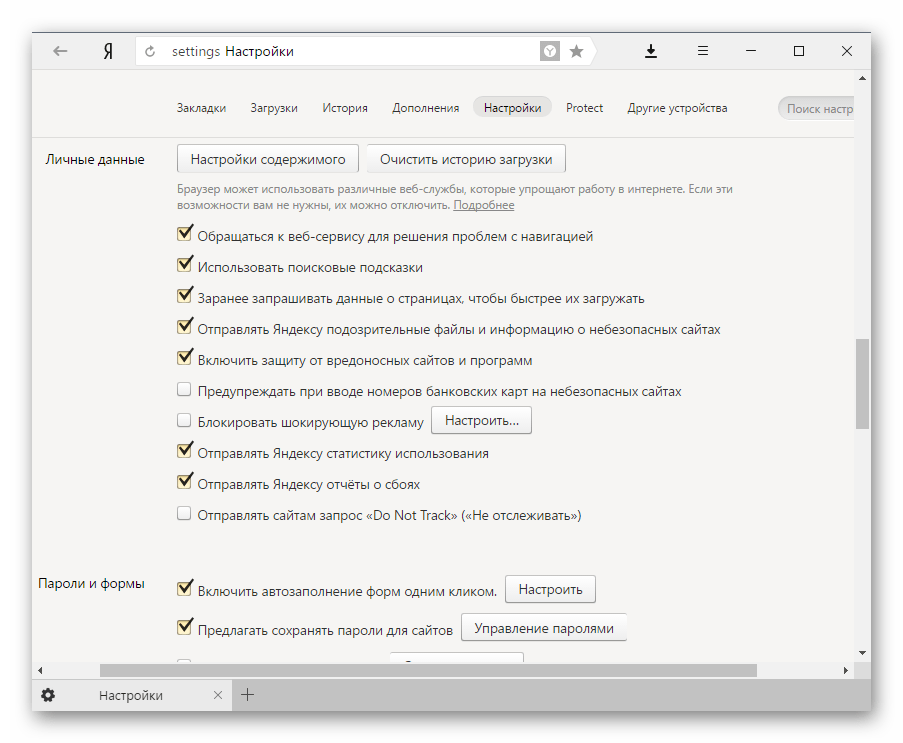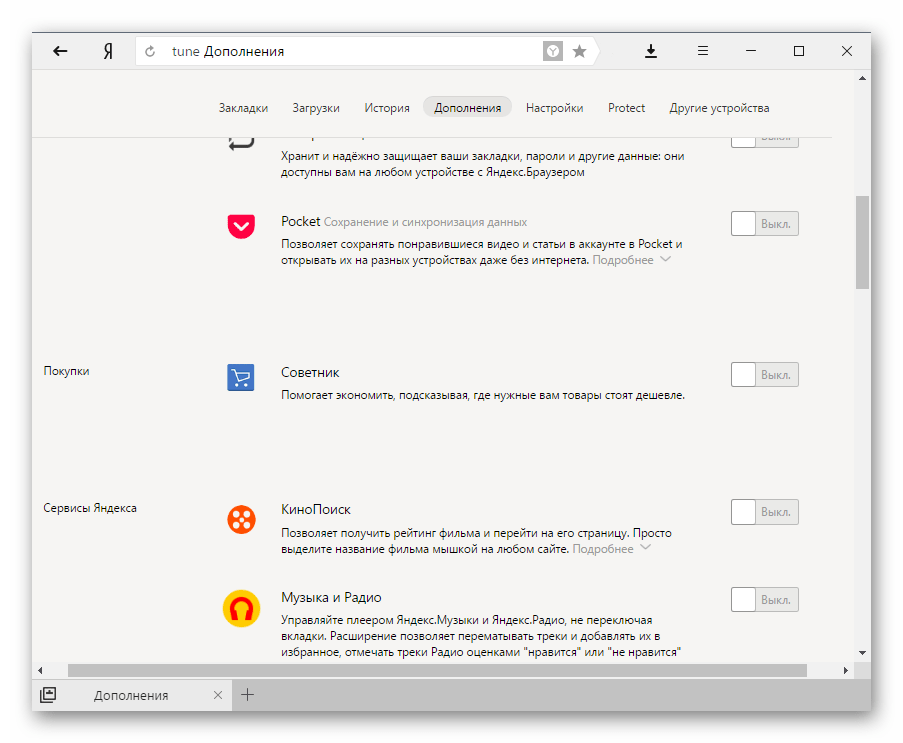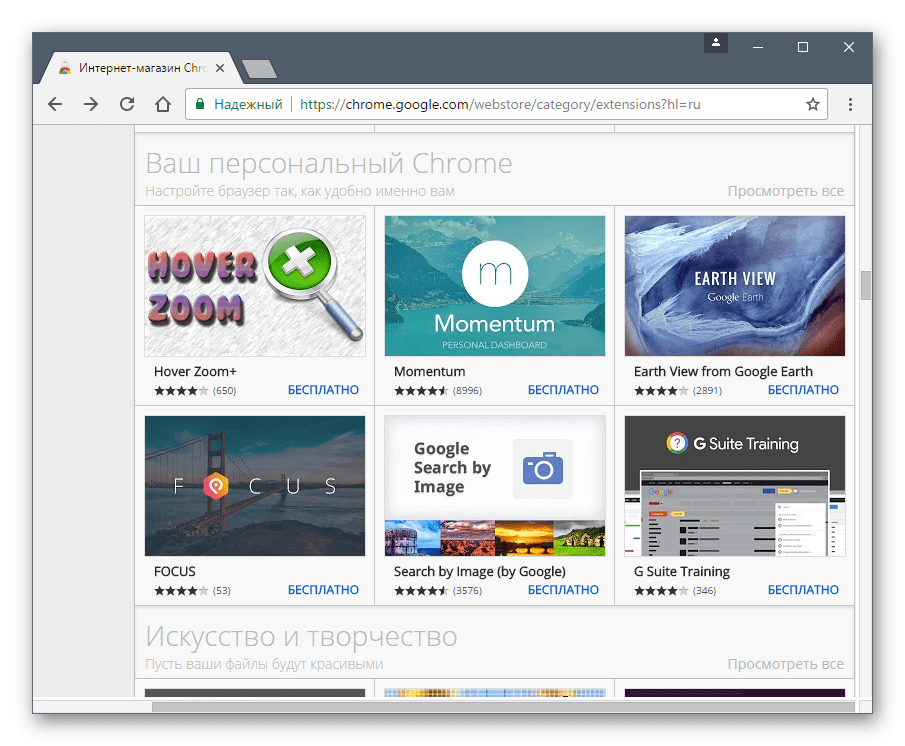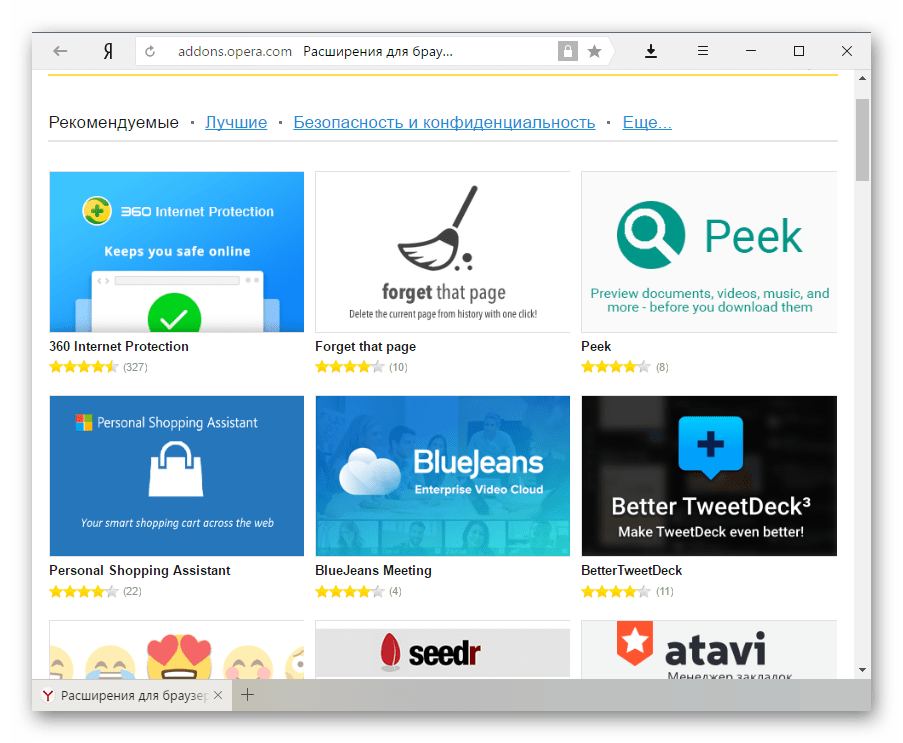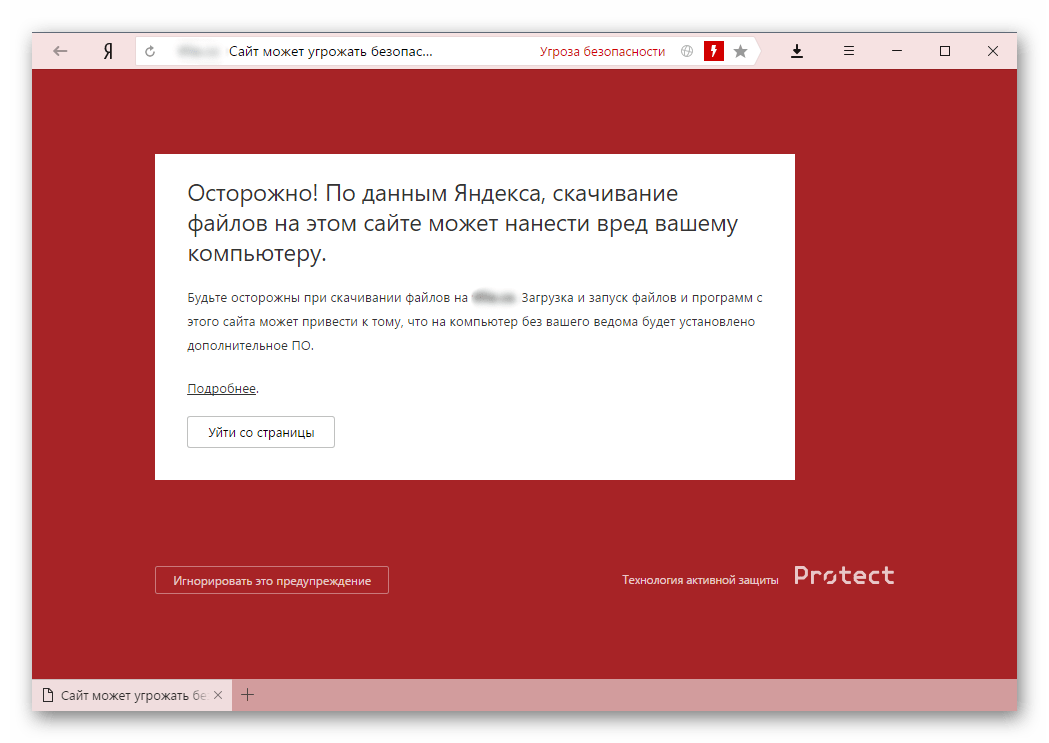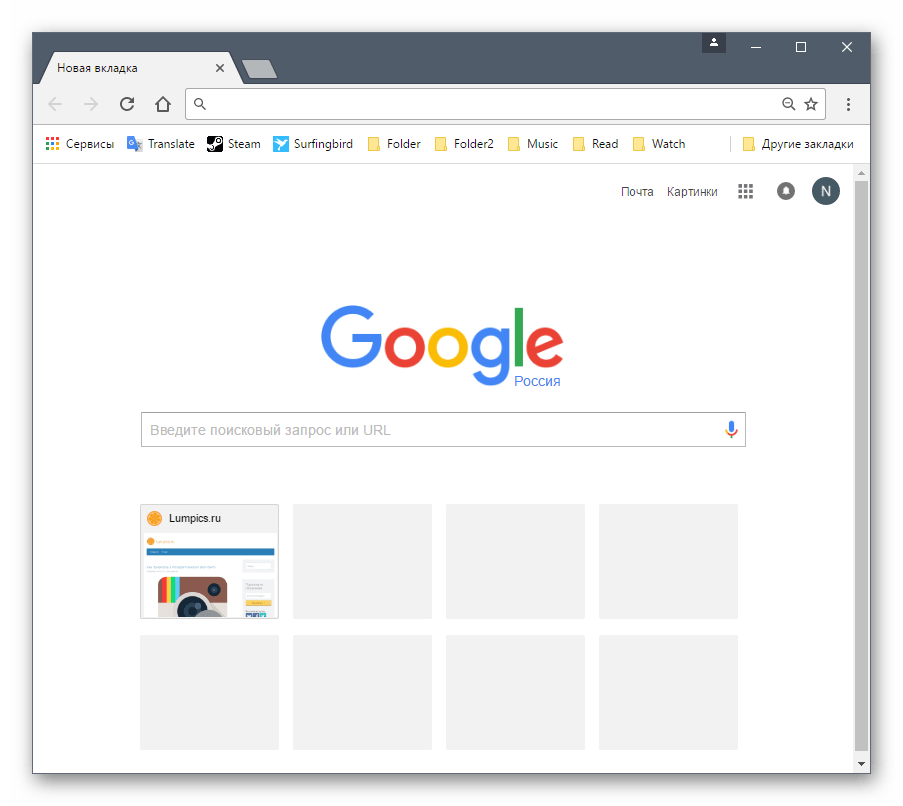гугл хром и яндекс браузер что удалить а что оставить
Статистика показывает, что среди многообразия браузеров пользователи чаще всего выбирают Google Chrome и Яндекс.Браузер, причём разница в процентном соотношении аудитории составляет более 30%. Вот только браузер от Google по умолчанию установлен на устройствах, работающих под управлением операционной системы Android, что даёт ему определённую фору.
Возможно, приводимое в этой статье сравнение является не совсем корректным, ведь Яндекс создал собственный браузер, взяв за основу проверенный движок Chrome. Однако прийти к пониманию, какой браузер выбрать пользователю, возможно, только сравнив программные продукты по целому ряду критериев, в том числе и субъективных.
Google Chrome
В 2008 году компания Google создала на основе свободного программного обеспечения Chromium собственный веб-браузер, который изначально позиционировался как программа с расширенным интерфейсом, предназначенная для нужд IT-корпорации.
С тех пор многое изменилось – Chrome стал самым популярным браузером в мире, оставив далеко позади конкурентов, изменился и используемый в нем движок – на смену Webkit пришёл Blink. Неизменным осталась простота использования браузера и понятный интерфейс.
Обратите внимание! В настоящее время браузер от компании Google доступен на 53 языках, а скачать его можно абсолютно бесплатно и на устройство с любой операционной системой.
Основной отличительной чертой браузера Google Chrome является многопроцессная архитектура – алгоритм, позволяющий каждой открытой вкладке работать в качестве отдельного процесса. Такое решение призвано изолировать окна-вкладки браузера друг от друга, поэтому при ошибке в одном из них не придётся закрывать браузер полностью. Еще одним несомненным преимуществом многопроцессности является безопасность пользовательских данных – если на одной вкладке открыт сомнительный ресурс, введённые в других окнах личные данные не пострадают. Иными словами, пользователь может безопасно вводить пароли и выполнять вход в банковские личные кабинеты, даже если на соседней вкладке притаился мошеннический сайт, ворующий пользовательские данные.
Корпорация Google создала для своего браузера множество расширений, которые призваны оптимизировать работу Chrome и дополнительно расширить его возможности для веб-разработчиков. Скачать плагины можно с помощью вкладки «Расширения», перейдя в Интернет-магазин, в котором можно найти как действительно полезные дополнения к браузеру, так и развлекательные. Например:
Кроме того, доступны плагины для персонализации интерфейса, расширения для геймеров, специальные инструменты для создателей сайтов, любителей общения через Интернет и многое другое.
Браузер Google Chrome характеризуется высоким уровнем интеграции с многочисленными сервисами компании-разработчика: при расширении возможностей за счёт дополнительных плагинов этот программный продукт становится многозадачным инструментом для работы. Например, переместить файл в Google Диск можно просто перетащив его в браузер, а перевести страницу на любой из доступных языков – воспользовавшись соответствующим всплывающим окном.
Пользователи отмечают, что плотное взаимодействие браузера Chrome с аккаунтом Google не позволяет комфортно работать без входа в учётную запись, кроме того, интегрированные модули собирают данные пользователей, многие из которых склонны считать подобную политику шпионажем в пользу рекламодателей.
Именно взаимодействие с пользователями, рассмотрение ошибок и сбор информации позволяют корпорации Google регулярно выпускать всё более совершенные обновления для Chrome, в которых исправляются ошибки предыдущих версий.
Яндекс.Браузер
Яндекс представил свой браузер в 2012 году, создав его по образу и подобию продукта от Google, использовав при этом движок Blink. В настоящее время Яндекс.Браузер занимает второе место в рейтинге популярности браузеров. Он установлен на устройствах 21% пользователей.
Разработчики гордятся высоким уровнем интеграции своего браузера с сервисами компании-создателя, такими, как Яндекс.Почта, Яндекс.Диск и Яндекс.Переводчик. Кроме того доступна синхронизация закладок и копирование данных в облачное хранилище, список автоматического дополнения способен пополняться при вводе запроса в адресную строку.
Кстати, адресная строка совмещена с поисковой и считается «умной», поскольку имеет отличительные черты, позволяющие упростить работу с запросами:
Каждый раз при открытии новой вкладки пользователя ожидает табло с иконками часто посещаемых сайтов. Некоторые страницы могут выступать в роли виджетов, показывая погоду, изменения в количестве входящих писем и т.д. Плитки табло можно менять самостоятельно, но при необходимости они могут закрепляться на основе предпочтений пользователя в автоматическом режиме.
Благодаря встроенному интерфейсу и взаимодействию с сервисом Яндекс.Переводчик Яндекс.Браузер позволяет быстро перевести веб-страницу или её часть на выбранный пользователем язык. Совместимость с большинством популярных форматов, таких как doc, rtf, ppt, pdf, ePub, fb2 и многими другими позволяет открывать файлы непосредственно в Яндекс.Браузере для их удобного просмотра.
Доступны дополнения для оптимизации работы браузера, которые можно активировать с помощью меню. Самые полезные из них:
Обратите внимание! Собственного магазина дополнений у Яндекса нет, однако в каталоге совместимых расширений доступно более 1500 плагинов, некоторые из них рекомендованы к использованию командой разработчиков браузера.
Яндекс.Браузер заботится о безопасности пользователей, и именно поэтому помимо всесторонней защиты от навязчивой рекламы и всплывающих окон он использует технологию Yandex Protect Service. Это система активной защиты, которая автоматически мониторит открываемые окна и скачиваемые файлы на предмет потенциальной угрозы. Данная технология не позволяет украсть личные данные пользователя и внести изменения в работу операционной системы, фактически она справляется с функциями полноценного антивируса, особенно, если совместно с ней работают и другие плагины безопасности от разработчика.
Пользователи отмечают, что всесторонняя защита, которую пытается обеспечить Яндекс.Браузер, в ряде случаев мешает нормальному воспроизведению видео и просмотру информации, представленной на веб-страницах, поэтому компания предусмотрена возможность настройки систему Protect.
Важно! Отключать систему защиты не стоит даже в самом крайнем случае, поскольку Яндекс не может гарантировать безопасность веб-серфинга в случае её деактивации.
Ещё одной особенностью Яндекс.Браузера является пометка сайтов: часто посещаемые ресурсы обозначены «огнём», банковские сервисы – «галочкой». Последняя означает, что ресурс внесён в список ЦБ РФ как принадлежащий кредитной организации, что гарантирует безопасность при введении личных данных.
Важно! Дополнительной гарантией сохранности денежных средств и личных данных при использовании Яндекс.Браузера служит переход в «Защищённый режим» при открытии сайтов банков и платёжных систем.
Яндекс Браузер или Google Chrome – что лучше?
Сравнение внешних характеристик и дополнительных возможностей браузеров можно считать субъективным, поскольку интерфейс и набор плагинов – сугубо индивидуальные предпочтения. Качество браузера определяется не красивой картинкой, а основными показателями его работы. Именно поэтому для корректного сравнения двух популярных браузеров следует провести между ними параллель по семи параметрам:
Быстрота открытия страниц
Нагрузка на оперативную память (при 4 и 10 открытых вкладках)
Использование движка Blink делает настройки двух браузеров практически идентичными
Плагины от
Opera Addons
набор расширений для обеспечения конфиденциальности, защиты от рекламы и кражи данных;
обособленность открытых вкладок
Защита:
соединения;
платежей и информации;
от вредоносных сайтов;
от нежелательного контента;
от мобильного шпионажа.
Обратите внимание! В ходе эксперимента открывались одинаковые сайты, создавались идентичные ситуации для запуска браузеров и проверки нагрузки на ОЗУ.
Основываясь на результатах сравнения двух браузеров – от компании Яндекс и от корпорации Google, можно сделать весьма однозначный вывод – Яндекс.Браузер на фоне старшего товарища выглядит гораздо более безопасным для сёрфинга в Интернете и проведения финансовых операций. Понравятся пользователям и расширенные возможности персонализации продукта от Яндекса, кроме того, он более интересный в оформлении, а любителям минимализма и простоты в работе придётся по душе сдержанный Google Chrome и функционала, за счет большего количества расширений, у него значительно больше. Гигантской разницы между браузерами нет, однозначно посоветовать браузер для пользования нельзя. У каждого есть плюсы и минусы. Можно попробовать оба, более понравившийся выбрать. По мне Хром лучше, т.к. я к нему привык и у меня установлены любимые для меня расширения.
Пожалуйста, оставьте свои отзывы по текущей теме материала. За комментарии, лайки, подписки, дизлайки, отклики низкий вам поклон!
Яндекс.Браузер или Google Chrome: кто из них лучше
На сегодняшний день среди множества браузеров несомненным лидером является Google Chrome. Сразу же после выхода ему удалось получить всеобщее признание пользователей, использовавших до этого в основном Internet Explorer, Opera и Mozilla Firefox. После явного успеха Google другие компании тоже решили сосредоточить свое внимание на создании собственного браузера с таким же движком.
Так и появилось несколько клонов Google Chrome, среди которых сперва был Яндекс.Браузер. Функционал обоих веб-обозревателей практически ничем не отличался, разве что некоторыми деталями интерфейса. Спустя определенное количество времени детище Яндекс обзавелось фирменной оболочкой «Калипсо» и различными уникальными функциями. Теперь его можно смело называть «еще одним браузером, созданным на движке Blink» (форк Chromium), но никак не нагло скопированным Google Chrome.
Какой из двух обозревателей лучше: Яндекс Браузер или Гугл Хром
Мы установили два браузера, открыли в нем одинаковое количество вкладок и выставили идентичные настройки. Никакие расширения использованы не были.
Такое сравнение позволит выявить:
1. Скорость запуска
Запускаются оба веб-обозревателя практически одинаково быстро. Что Chrome, что Яндекс.Браузер открываются за одну с небольшим секунду, поэтому победителя на этом этапе нет.
Победитель: ничья (1:1)
2. Скорость загрузки страниц
Перед проверкой куки и кэш были пусты, и для проверки использовались 3 одинаковых сайта: 2 «тяжелых», с большим количеством элементов на главной странице. Третий сайт — наш lumpics.ru.
Что ни говори, а скорость загрузки страниц у Гугл Хром находится на высочайшем уровне, вне зависимости от того, насколько громоздкий сайт.
Победитель: Google Chrome (2:1)
3. Использование оперативной памяти
Этот параметр является одним из важнейших для всех тех пользователей, кто экономит ресурсы ПК.
Сперва мы проверили потребление ОЗУ при 4 запущенных вкладках.
Затем открыли 10 вкладок.
На современных ПК и ноутбуках можно беспрепятственно запускать много вкладок и устанавливать несколько расширений, но владельцы слабых машин могут замечать небольшие замедления в скорости работы обоих браузеров.
Победитель: ничья (3:2)
4. Настройки браузера
Поскольку веб-обозреватели созданы на одном движке, то и настройки у них одинаковые. Почти ничем не отличаются даже страницы с настройками.
Однако Яндекс.Браузер уже давно работает над улучшением своего детища и все свои уникальные элементы добавляет на страницу с настройками. Например, можно включать/отключать защиту пользователя, менять расположение вкладок, управлять специальным режимом Турбо. В планах компании добавление новых интересных функций, среди которых вынос видео в отдельное окно, режим чтения. В Гугл Хром ничего подобного на данный момент нет.
Переключившись в раздел с дополнениями, пользователи Яндекс.Браузера увидят предустановленный каталог с наиболее популярными и полезными решениями.
Как показывает практика, не всем нравится навязывание дополнений, которые нельзя удалить из списка и тем более после включения. У Google Chrome в этом разделе найдутся разве что расширения для фирменных продуктов, которые легко удаляются.
Победитель: ничья (4:3)
5. Поддержка дополнений
У Google есть свой фирменный интернет-магазин расширений, который называется Google Webstore. Здесь можно найти много отличных дополнений, которые могут превратить браузер и в прекрасный офисный инструмент, и в площадку для игр, и в идеального помощника для любителя проводить в сети много времени.
У Яндекс.Браузера нет своего маркета расширений, поэтому для установки разных дополнений в свой продукт он подключил Opera Addons.
Несмотря на название, расширения полностью совместимы с обоими веб-обозревателями. Также Яндекс.Браузер может свободно устанавливать почти любое расширение из Google Webstore. Но что самое примечательное, Google Chrome не может устанавливать дополнения из Opera Addons в отличие от Яндекс.Браузера.
Таким образом, побеждает Яндекс.Браузер, который умеет устанавливать расширения сразу из двух источников.
Победитель: Яндекс.Браузер (4:4)
6. Приватность
Давно известно, что Google Chrome признан самым наглым веб-обозревателем, собирающим множество данных о пользователе. Компания этого не скрывает, как и не отказывается от того факта, что продает собранные данные другим компаниям.
В Яндекс.Браузере вопросы об улучшенной приватности не поднимаются, что дает повод делать выводы о точно такой же слежке. В компании даже выходила экспериментальная сборка с улучшенной приватностью, что также говорит о том, что делать основной продукт менее любопытным производитель не хочет.
Победитель: ничья (5:5)
7. Защита пользователя
Чтобы каждый чувствовал себя в сети защищенным, и Гугл, и Яндекс включили в свои интернет-обозреватели схожие инструменты защиты. У каждой из компаний есть база опасных сайтов, при переходе на которые появляется соответствующее предупреждение. Также скачиваемые файлы с разных ресурсов проверяются на безопасность, и вредоносные файлы при необходимости блокируются.
У Яндекс.Браузера есть специально разработанный инструмент Protect, который имеет целый арсенал функций по активной защите. Сами разработчики с гордостью называют его «первой комплексной системой безопасности в браузере». В него входят:
Протект актуален и для ПК-версии обозревателя, и для мобильных устройств, в то время как Chrome не может похвастаться ничем подобным. Кстати, если кому-то такая опека не по душе, то ее можно отключить в настройках и удалить с компьютера (Защитник устанавливается как отдельное приложение).
Победитель: Яндекс.Браузер (6:5)
8. Уникальность
Говоря кратко о том или ином продукте, что всегда хочется упомянуть в первую очередь? Конечно же, его уникальные возможности, благодаря которым он и отличается от других своих аналогов.
О Google Chrome мы привыкли говорить «быстрый, надежный, стабильный». Бесспорно, он имеет свой набор достоинств, но если сравнивать его с Яндекс.Браузером, то выделить что-то особенное не получается. И причина этому проста — цель разработчиков заключается не в создании многофункционального обозревателя.
Google поставила перед собой задачу сделать браузер быстрым, безопасным и надежным, даже если это будет идти в ущерб функциональности. Все дополнительные возможности пользователь может «подключить», используя расширения.
Все функции, которые появляются в Google Chrome, в основном есть и в Яндекс.Браузере. У последнего в довесок присутствует и ряд своих возможностей:
Победитель: Яндекс.Браузер (7:5)
Итог: в этой битве с небольшим отрывом побеждает Яндекс.Браузер, который за все время своего существования успел в корне перевернуть мнение о себе с негативного на положительное.
Выбрать между Google Chrome и Яндекс.Браузер несложно: если вы хотите пользоваться самым популярным, молниеносным и минималистичным обозревателем — то это исключительно Гугл Хром. Всем тем, кому по душе нестандартный интерфейс и большое количество дополнительных уникальных функций, делающих работу в сети комфортнее даже в мелочах, обязательно понравится Яндекс.Браузер.
Помимо этой статьи, на сайте еще 12448 инструкций.
Добавьте сайт Lumpics.ru в закладки (CTRL+D) и мы точно еще пригодимся вам.
Отблагодарите автора, поделитесь статьей в социальных сетях.
Google Chrome vs Yandex Browser
Определить, что лучше – Яндекс Браузер или Google Chrome, сразу нельзя. У обоих этих обозревателей – миллионы пользователей, которые нашли в каждой утилите ряд преимуществ.
Предлагаем сравнение двух программ по 10 важным параметрам. В их числе – скорость загрузки, дизайн, защита от вирусов, потребление памяти. На основе этого попробуем определить победителя.
Скорость запуска программы
Первое, по чему рядовой пользователь уже формирует свою оценку интернет-браузера – промежуток времени между кликом по иконке обозревателя и открытием рабочего окна. По результатам нескольких замеров с секундомером, время запуска Гугл Хрома и Яндекс Браузера на компьютере, не перегруженном другими программами, составляет 1,5-2 секунды. Здесь явного превосходства нет ни у одного из соперников.
Время загрузки сайтов
Что же до «прогрузки» самих веб-страниц, тестирование браузеров от Google и Yandex проводится на сайтах разной архитектуры – минималистичном и с крайне насыщенным интерфейсом. В первом случае преимущество Хрома не ощущается – 1 сек. против 1,3 сек. Секунда разницы при загрузке сайтов со сложным дизайном (2,5 сек. против 3,5 сек. в пользу Google Chrome) – отклонение тоже некритичное. По скорости загрузки страниц Хром не знает себе равных, и Яндекс Браузер не сломал эту тенденцию.
Использование системных ресурсов
Здесь зависимость простая: чем меньше обозреватель потребляет ОЗУ, тем быстрее он работает. В Яндекс Браузере само ядро программы и процесс GPU потребляют около 60 МБ, и каждая вкладка – порядка 40–60 МБ. Много оперативки уходит также на дополнительные расширения и утилиты.
Для Google Chrome «вес» ядра программы и процесса GPU будет почти вдвойне большим. Особенно это проявляется, когда открыто много вкладок.
Для компьютера со слабым, устаревшим железом Хром – «тяжелый» браузер, и Яндекс Браузер в этом контексте выглядит предпочтительнее. На более мощных и современных машинах разница потребляемой памяти не столь критична.
Настройки, наличие функций персонализации
Изначально меню настроек двух обозревателей почти не отличались, поскольку были созданы на одном движке Chromium. Однако если Гугл Хром во всех обновленных версиях остается достаточно консервативным по части меню настроек, то браузер от Яндекс существенно видоизменяет и расширяет эту категорию интерфейса.
В частности, это относится к разделу «Безопасность». Здесь предлагается много опций для защиты пользователя от мошенников в Сети.
Известные «фишки» Yandex Browser – умная строка, голосовой помощник «Алиса», режим «Турбо». Их Вы тоже можете настраивать по своим предпочтениям. Кроме того, можно менять положение вкладок, перетягивать их вниз. В более новых версиях доступны такие опции, как режим чтения или воспроизведение видео в отдельном окошке, пока Вы занимаетесь серфингом по сайтам.
Возможности расширения функциональности
Для Chrome используются фирменные расширения от Google из специального веб-магазина. В Yandex Browser же такого нет: он применяет продукты из маркета Opera Addons.
Хром побеждает в этой номинации. Но не все так просто.
Обозреватель от Гугл работает только с собственными расширениями, в то время как у Яндекс Браузера большая вариативность в этом плане. Туда можно спокойно добавить приложения из сторонних магазинов, но, конечно, не все. Поэтому по части расширения функциональности этот обозреватель дает «прикурить» гугловскому.
Конфиденциальность данных пользователя, приватность
Теперь об одном из самых важных для любого пользователя параметров – защите личных данных. Одно из общеизвестных темных пятен на репутации корпорации Google – постоянный сбор конфиденциальной информации пользователей. Это делается для персонализированной рекламы, но многих людей напрягает и тревожит мысль, что за ними постоянно следят. Ведь Хром отслеживает местоположение пользователя, даже когда он закрыл браузер.
Безопасность, защита от вирусов
Список основных опций по защите пользователя во время работы в Сети у обоих браузеров схожий. Сюда входят:
Компания Яндекс пошла еще дальше и создала целую систему мер защиты пользователя под названием «Protect». Здесь много полезных функций:
Такой же полезной опцией является АнтиШок. Она блокирует все агрессивные, навязчивые рекламные баннеры, не трогая те, что могут быть полезными.
Все перечисленные функции доступны как в портативной версии браузера Яндекс, так и в мобильной. Если Вам ни к чему столь серьезная защита данных во время работы в Сети, дополнительные опции можно отключить.
Очевидно, что в этой номинации Yandex Browser тоже лучше. Еще один зачетный балл в противостоянии с Хромом. Отметим, что переходе на браузер от Яндекса у Вас есть возможности автоматически перенести закладки из Хрома.
Основные отличия, уникальность каждого браузера
Теперь расскажем о том, что есть такого в каждом из браузеров, чего нет у конкурента. Chrome у многих ассоциируется с такими понятиями:
Все так и есть. Корпорация Google явно делает упор на поддержание новыми версиями реноме самого быстрого обозревателя, а дизайн остается на вторых ролях. Его, конечно, не назвать каким-то плохим, но он без премудростей.
Разность в подходах между Гуглом и Яндексом заметна уже на этой стадии. Эпитет «красивый» применим именно к российскому браузеру. Здесь на первой странице можно установить анимационные заставки и настроить параметры так, чтобы каждый день они менялись.
Помимо дизайнерских решений, Yandex Browser лучше и полнее по части дополнительных пользовательских инструментов. Мы имеем в виду:
По всем пунктам видим, что в плане уникальности Яндекс обозреватель существенно лучше, чем Гугл Хром.
Экосистема
Под этим понятием имеется в виду привязка браузера к крупным сервисам и ориентированность на определенные регионы. В самих названиях обозревателей уже заложен ответ на этот счет: один подвязан под работу со службами корпорации Google и нацелен на весь мир (но больше – Западная Европа и США), другой – детище компании Яндекс, ориентированное на страны СНГ.
При разработке российского браузера учитывались особенности менталитета и мышления людей с постсоветского пространства, что существенно влияет на результаты поисковых запросов, голосовые команды. Кроме того, обозреватель предлагает дополнительные функции для использования облака, почты, каналов Дзен и других «фишек» Yandex. Так что по этому показателю браузер в чем-то лучше своего конкурента.
Внешний вид: пробуем сравнить дизайн
Мы уже отмечали, что по наполненности дизайна Яндекс Браузер существенно превосходит Гугл Хром. По умолчанию при открытии новой вкладки Вы видите белый экран, но в магазине обозревателя есть большой выбор заставок. Там есть из чего выбирать. После установки стартовая страница будет выглядеть так.
Но это все равно меркнет по сравнению с возможностями интерфейса, которые предоставляет браузер от Yandex. Здесь в качестве фона устанавливается непросто красивая фотография, а анимация. Только представьте, как выглядит на стартовой странице, например, величественная долина водопадов.
Подобрать темы Вы можете на главной странице в разделе «Галерея фонов».
Именно благодаря видеозаставке браузер Яндекс в плане оформления и кастомизации под предпочтения пользователя будет лучше, чем Chrome.
Смена браузера по умолчанию: с Хрома на ЯБ и наоборот
Обычно выбор браузера по умолчанию делается еще на стадии установки программы. Система предлагает Вам окно, где Вы соглашаетесь или отказываетесь от этой опции. Но и после инсталляции в любой момент нетрудно назначить обозреватель по умолчанию. В Хроме это делается так:
Открываете главное меню, кликаете «Настройки».
В списке слева нажимаете «Браузер по умолчанию». Если Chrome уже является таковым, Вы увидите соответствующее извещение. В противном случае активируйте нужную опцию.
В Яндекс Браузере это делается таким же способом. Зайдите в главное меню.
Если этот обозреватель не задан по умолчанию, Вам не стоит скроллить далеко вниз в поисках нужной функции. Вы увидите ее сразу же, наверху. Нажатием кнопки «Да, сделать» подтверждаете намерения.
Хром или Яндекс браузер: какой лучше — подводит итоги
Что же, определим победителя нашего противостояния. Все «за» и «против» по рассмотренным параметрам занесем в таблицу.
| Параметр | Хром | Яндекс |
| Время запуска | одинаково | |
| Скорость загрузки | + | — |
| Потребление ресурсов | — | + |
| Меню настроек и персонализация | — | + |
| Расширения, дополнительные утилиты | ничья | |
| Конфиденциальность | ничья | |
| Защита от вредоносных программ | — | + |
| Уникальность | — | + |
| Экосистема | Запад | СНГ |
| Дизайн, кастомизация | — | + |
Исключим три «ничьи» и сравнение по экосистеме. Получаем разгромный счет – 5:1 в пользу Яндекс Браузера. Но это, разумеется, не показатель громадного преимущества. Этот единственный балл Хрома стоит нескольких – скорость. Тут утилите от Гугла по-прежнему нет равных. Да и тот же дизайн – не показатель. Для кого-то минимализм и лаконичность – наоборот, плюс, а не минус. Основываясь на нашем сравнении, Вы сами для себя определите лучший браузер. Но помните, что, например, сменить поисковую систему в браузере Вы можете на какую захотите в любой момент. И так практически со всеми основными настройками.